En el panorama empresarial actual, donde la colaboración y la productividad son imperativas, Microsoft Teams se ha convertido en una herramienta indispensable. Este software de colaboración basado en la nube ha revolucionado la forma en que los equipos trabajan, ya sea en la oficina, en remoto o en una combinación de ambos.
Microsoft Teams ofrece una amplia gama de funciones que abarcan la comunicación, la colaboración y la gestión de equipos. Desde la mensajería instantánea y las videoconferencias hasta el intercambio de archivos y la gestión de proyectos, Teams proporciona una plataforma unificada para conectar y optimizar el trabajo en equipo.
Introducción a Microsoft Teams
Microsoft Teams es una aplicación de colaboración y comunicación que forma parte de la suite de productividad de Microsoft 365. Diseñada para conectar a equipos, facilita la comunicación, la colaboración y la gestión de proyectos en un entorno digital integrado.
Teams se basa en una interfaz intuitiva y fácil de usar, lo que permite a los usuarios navegar y acceder a las funciones esenciales de forma rápida y sencilla. Su diseño centrado en el usuario y su compatibilidad con dispositivos móviles hacen que Teams sea una herramienta accesible para todos los miembros del equipo, independientemente de su ubicación.
Funciones clave de Microsoft Teams
Microsoft Teams ofrece una amplia gama de funciones diseñadas para mejorar la colaboración y la productividad. Estas funciones incluyen⁚
1. Mensajería instantánea
La mensajería instantánea es la piedra angular de la comunicación en Teams. Permite a los usuarios enviar mensajes de texto, archivos y emojis a individuos o grupos. La mensajería instantánea facilita la comunicación rápida y eficiente, eliminando las barreras de tiempo y distancia.
2. Videoconferencias
Las videoconferencias en Teams permiten a los usuarios realizar reuniones cara a cara virtuales, independientemente de su ubicación física. La calidad de video y audio de alta definición garantiza una experiencia fluida y atractiva. Las funciones de videoconferencia incluyen⁚
- Reuniones de audio y video grupales
- Llamadas individuales
- Compartir pantalla
- Grabaciones de reuniones
- Integración con aplicaciones de terceros
3. Intercambio de archivos
Teams facilita el intercambio de archivos entre miembros del equipo. Los usuarios pueden cargar, descargar, compartir y colaborar en archivos de forma segura y eficiente. La integración con OneDrive y SharePoint permite a los usuarios acceder a archivos desde cualquier dispositivo y administrar permisos de acceso.
4. Gestión de equipos
Microsoft Teams ofrece herramientas de gestión de equipos para organizar y administrar el trabajo en equipo. Estas funciones incluyen⁚
- Canales⁚ Organizar conversaciones y archivos por tema o proyecto
- Grupos⁚ Crear grupos de usuarios con permisos específicos
- Tareas⁚ Asignar y realizar un seguimiento de las tareas
- Calendario⁚ Programar reuniones y eventos
5. Herramientas de productividad
Teams integra una variedad de herramientas de productividad que ayudan a los usuarios a optimizar sus flujos de trabajo. Estas herramientas incluyen⁚
- Aplicaciones de terceros⁚ Integrar aplicaciones populares como Trello, Asana y Jira
- Notas⁚ Tomar notas y colaborar en documentos
- Encuestas⁚ Realizar encuestas y recopilar comentarios
- Tableros⁚ Visualizar y administrar proyectos
Beneficios de utilizar Microsoft Teams
Utilizar Microsoft Teams ofrece una serie de beneficios para las empresas y los equipos, incluyendo⁚
1. Mejora de la colaboración
Teams facilita la colaboración entre los miembros del equipo, independientemente de su ubicación. La mensajería instantánea, las videoconferencias y el intercambio de archivos permiten a los equipos trabajar juntos de forma eficiente y efectiva.
2. Aumento de la productividad
Las herramientas de productividad integradas en Teams ayudan a los usuarios a optimizar sus flujos de trabajo y mejorar su eficiencia. La capacidad de acceder a información y colaborar en tiempo real reduce las interrupciones y mejora la productividad general.
3. Comunicación mejorada
Teams proporciona una plataforma unificada para la comunicación, lo que permite a los usuarios conectar con sus colegas de forma rápida y sencilla. La mensajería instantánea, las videoconferencias y las notificaciones garantizan que los usuarios estén siempre conectados y al tanto de las últimas actualizaciones.
4. Gestión de proyectos simplificada
Las herramientas de gestión de proyectos en Teams ayudan a los equipos a organizar, planificar y realizar un seguimiento de sus proyectos. La capacidad de crear canales, asignar tareas y realizar un seguimiento del progreso facilita la gestión de proyectos complejos.
5; Integración con otras aplicaciones
Teams se integra con una amplia gama de aplicaciones de terceros, lo que permite a los usuarios conectar sus herramientas de productividad favoritas. Esta integración facilita la gestión de flujos de trabajo complejos y la optimización de la colaboración.
Cómo utilizar Microsoft Teams⁚ Una guía paso a paso
Para empezar a utilizar Microsoft Teams, siga estos pasos⁚
1. Crear una cuenta
Si aún no tiene una cuenta de Microsoft 365, deberá crear una. Puede registrarse para una prueba gratuita o comprar una suscripción a través del sitio web de Microsoft.
2. Instalar Microsoft Teams
Descargue e instale Microsoft Teams en su dispositivo. Teams está disponible para Windows, macOS, iOS y Android.
3. Iniciar sesión en Microsoft Teams
Una vez que haya instalado Teams, inicie sesión con su cuenta de Microsoft 365. Si es la primera vez que inicia sesión, se le pedirá que configure su perfil y espacio de trabajo.
4. Explorar la interfaz de usuario
La interfaz de usuario de Teams es intuitiva y fácil de navegar. En la barra lateral izquierda, encontrará las siguientes secciones⁚
- Actividad⁚ Muestra las últimas notificaciones y actividades.
- Chat⁚ Permite enviar mensajes instantáneos a individuos o grupos.
- Equipos⁚ Muestra los equipos a los que pertenece.
- Llamadas⁚ Permite realizar llamadas de audio y video.
- Archivos⁚ Proporciona acceso a archivos compartidos.
5. Unirse a un equipo
Para unirse a un equipo, haga clic en el botón “Unirse a un equipo” en la barra lateral izquierda. Puede unirse a un equipo mediante un código de equipo o una invitación.
6. Crear un canal
Dentro de un equipo, puede crear canales para organizar conversaciones y archivos por tema o proyecto. Para crear un canal, haga clic en el botón “Agregar canal” en la parte superior de la pantalla.
7. Iniciar una conversación
Para iniciar una conversación, haga clic en el botón “Nuevo chat” en la barra lateral izquierda. Puede enviar mensajes de texto, archivos y emojis a individuos o grupos.
8. Programar una reunión
Para programar una reunión, haga clic en el botón “Programar reunión” en la barra lateral izquierda; Puede invitar a participantes, configurar una agenda y elegir una hora y fecha.
9. Compartir archivos
Para compartir archivos, haga clic en el botón “Archivos” en la barra lateral izquierda. Puede cargar, descargar, compartir y colaborar en archivos de forma segura y eficiente.
10. Utilizar aplicaciones de terceros
Teams se integra con una amplia gama de aplicaciones de terceros. Para agregar una aplicación, haga clic en el botón “Aplicaciones” en la barra lateral izquierda.
Consejos para utilizar Microsoft Teams de forma efectiva
Para aprovechar al máximo Microsoft Teams, considere estos consejos⁚
1. Organizar sus equipos y canales
Cree equipos y canales específicos para diferentes proyectos, departamentos o temas. Esto ayudará a mantener su espacio de trabajo organizado y facilitará la búsqueda de información.
2. Utilizar la mensajería instantánea de forma efectiva
Utilice la mensajería instantánea para conversaciones rápidas y eficientes. Evite el uso de mensajes largos y complejos, y asegúrese de incluir el contexto necesario.
3. Programar reuniones con anticipación
Programar reuniones con anticipación permite a los participantes prepararse y dedicar tiempo a la reunión. Incluya una agenda y objetivos claros para garantizar que la reunión sea productiva.
4. Compartir archivos de forma segura
Utilice las funciones de intercambio de archivos de Teams para compartir archivos de forma segura y eficiente. Establezca permisos de acceso para garantizar que solo las personas autorizadas puedan ver y editar los archivos.
5. Utilizar las herramientas de productividad integradas
Aproveche las herramientas de productividad integradas en Teams, como las notas, las encuestas y los tableros. Estas herramientas ayudan a optimizar los flujos de trabajo y mejorar la eficiencia.
6. Integrar aplicaciones de terceros
Integre aplicaciones de terceros que sean relevantes para su trabajo. Esto le ayudará a conectar sus herramientas de productividad favoritas y optimizar los flujos de trabajo.
7. Capacitar a los miembros del equipo
Asegúrese de que todos los miembros del equipo estén familiarizados con las funciones de Teams y cómo utilizarlas de forma efectiva. Esto ayudará a garantizar que todos estén en la misma página y puedan colaborar de forma eficiente.
Conclusión
Microsoft Teams es una poderosa herramienta de colaboración y comunicación que puede ayudar a las empresas a mejorar la productividad, la comunicación y la gestión de equipos. Al aprovechar las funciones integradas de Teams, las empresas pueden optimizar sus flujos de trabajo, conectar a los equipos y lograr resultados excepcionales.
La capacidad de Teams para adaptarse a diferentes necesidades y entornos de trabajo, ya sea en la oficina, en remoto o en una combinación de ambos, lo convierte en una solución ideal para empresas de todos los tamaños. Al adoptar Teams, las empresas pueden crear un entorno de trabajo más colaborativo, eficiente y productivo.
En un mundo cada vez más digitalizado, Microsoft Teams se ha convertido en una herramienta esencial para la colaboración y la productividad. Su interfaz intuitiva, su amplia gama de funciones y su integración con otras aplicaciones lo convierten en una solución integral para conectar a los equipos, optimizar los flujos de trabajo y lograr resultados excepcionales.
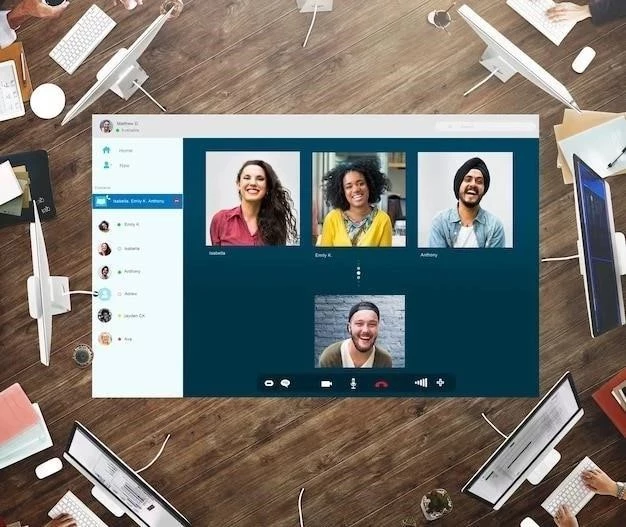






El artículo presenta una descripción clara y concisa de Microsoft Teams, destacando su importancia en el ámbito de la colaboración y la comunicación en equipos. Se agradece la inclusión de ejemplos concretos que ilustran la utilidad de las diferentes funciones, como la mensajería instantánea, las videoconferencias y la gestión de proyectos. La información presentada es precisa y fácil de comprender.
El artículo ofrece una introducción completa y bien estructurada a Microsoft Teams, destacando su importancia en el contexto actual de trabajo colaborativo. La descripción de las funciones clave es precisa y concisa, y se enfatiza la facilidad de uso y la accesibilidad de la plataforma. Se agradece la inclusión de ejemplos concretos que ilustran la utilidad de las diferentes funcionalidades.
Este artículo ofrece una introducción completa y bien estructurada a Microsoft Teams. Se destaca la importancia de la herramienta en el contexto actual de trabajo colaborativo, y se describen con precisión las funciones clave que la hacen tan útil. La organización del contenido es clara y facilita la comprensión de las diferentes funcionalidades de la plataforma.
El artículo ofrece una visión general completa y bien estructurada de Microsoft Teams, destacando su importancia en el contexto actual de trabajo colaborativo. Se agradece la descripción detallada de las funciones clave, como la mensajería instantánea, las videoconferencias y la gestión de archivos. La información presentada es precisa y fácil de comprender.
El artículo presenta una visión general excelente de Microsoft Teams, destacando su utilidad para la colaboración y la comunicación en equipos. La descripción de las funciones clave, como la mensajería instantánea y las videoconferencias, es precisa y concisa. Se agradece el enfoque en la facilidad de uso y la compatibilidad con dispositivos móviles, características que hacen de Teams una herramienta accesible para todos.
El artículo proporciona una excelente introducción a Microsoft Teams, destacando su importancia en el panorama empresarial actual. La descripción de las funciones clave es clara y concisa, y se enfatiza la facilidad de uso y la accesibilidad de la plataforma. Se agradece la inclusión de ejemplos concretos que ilustran la utilidad de las diferentes funcionalidades.